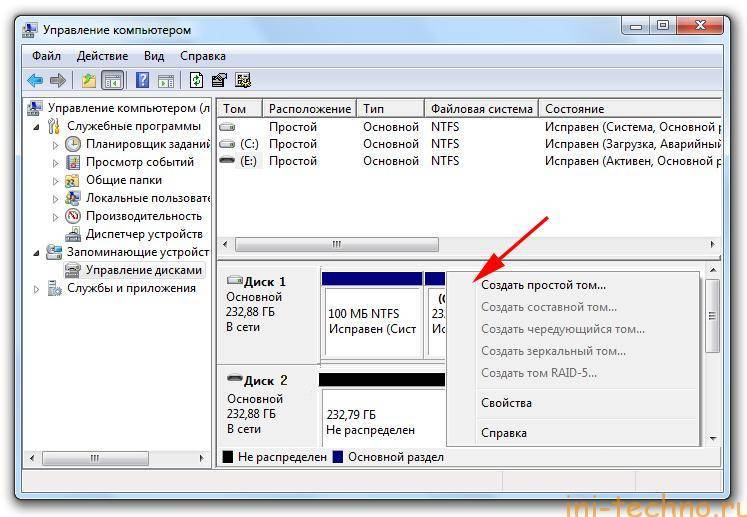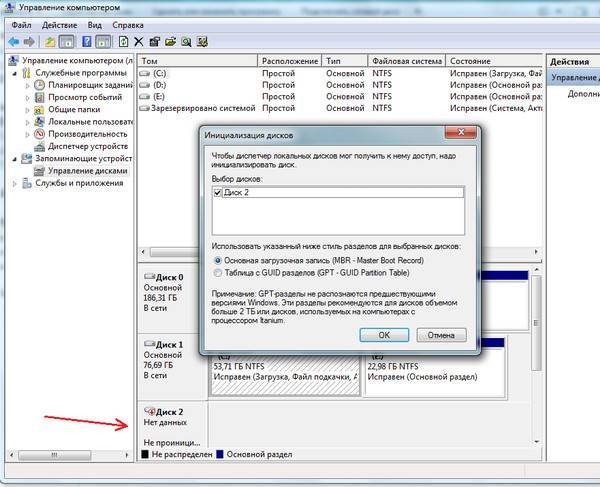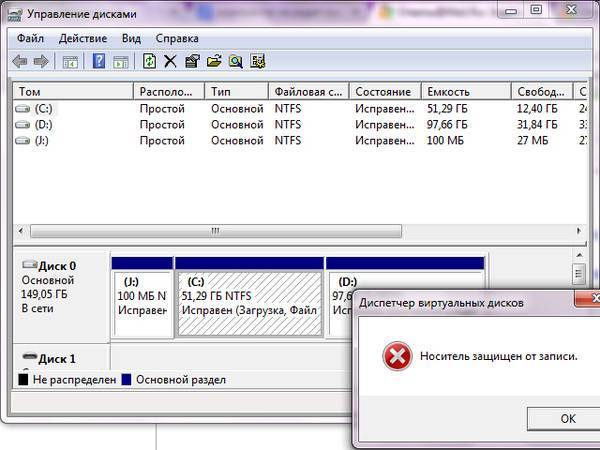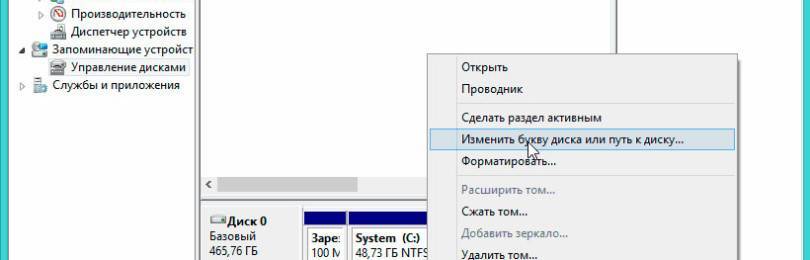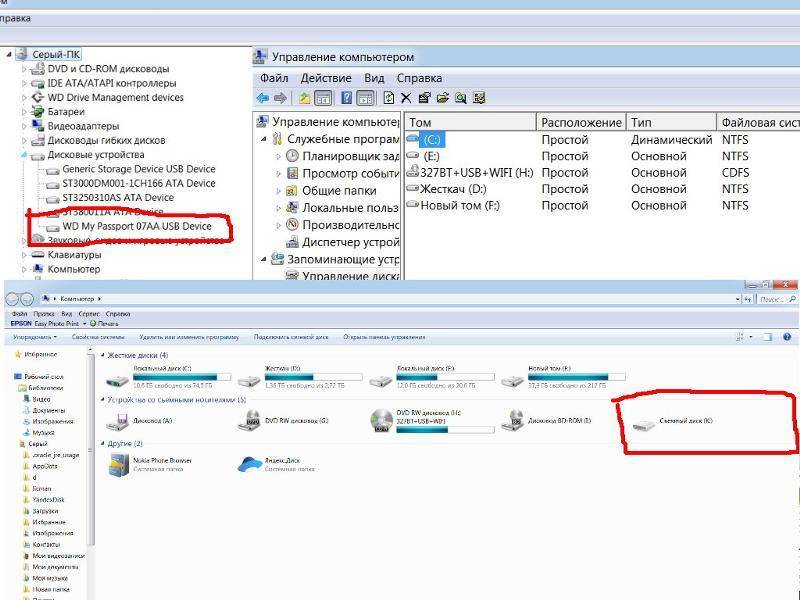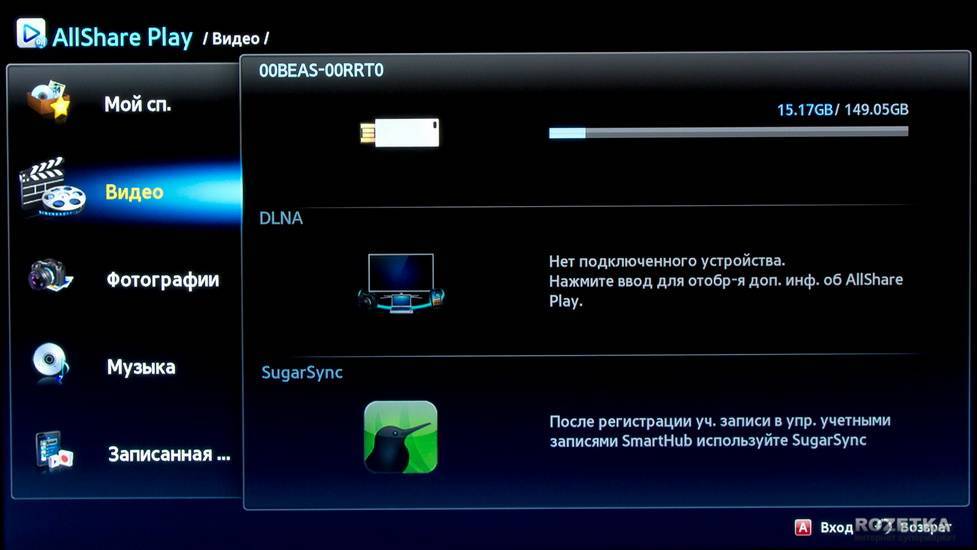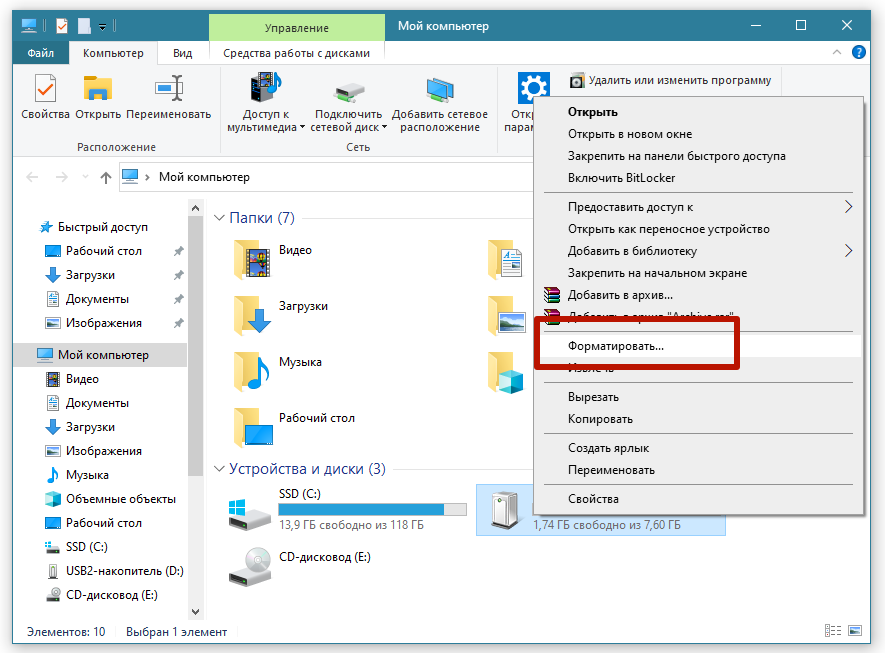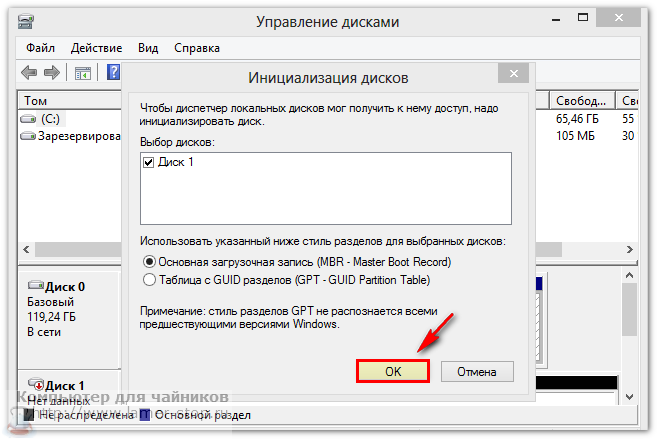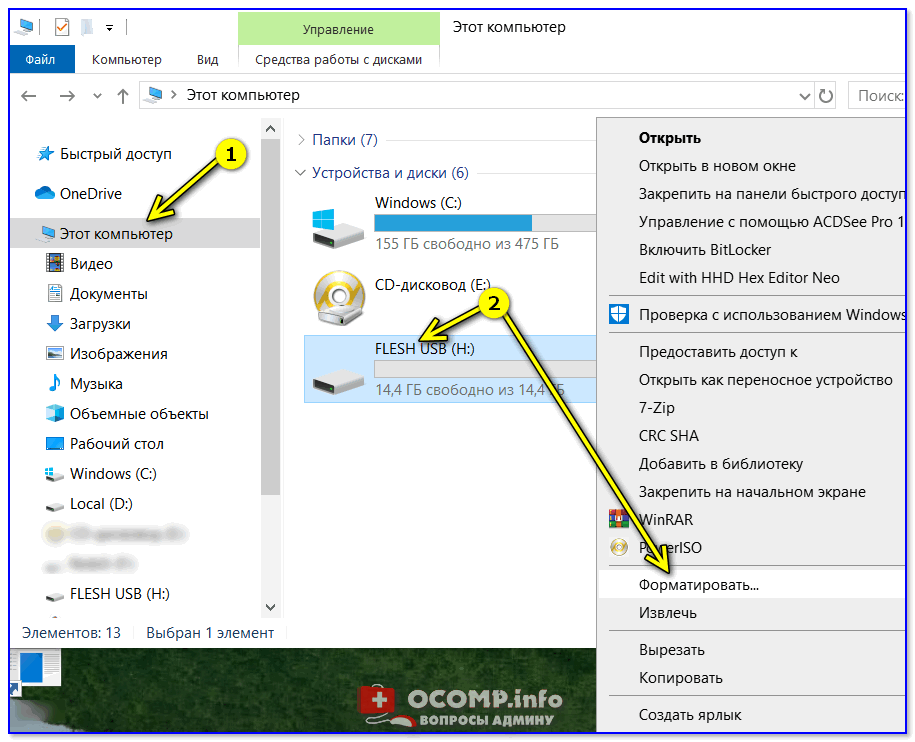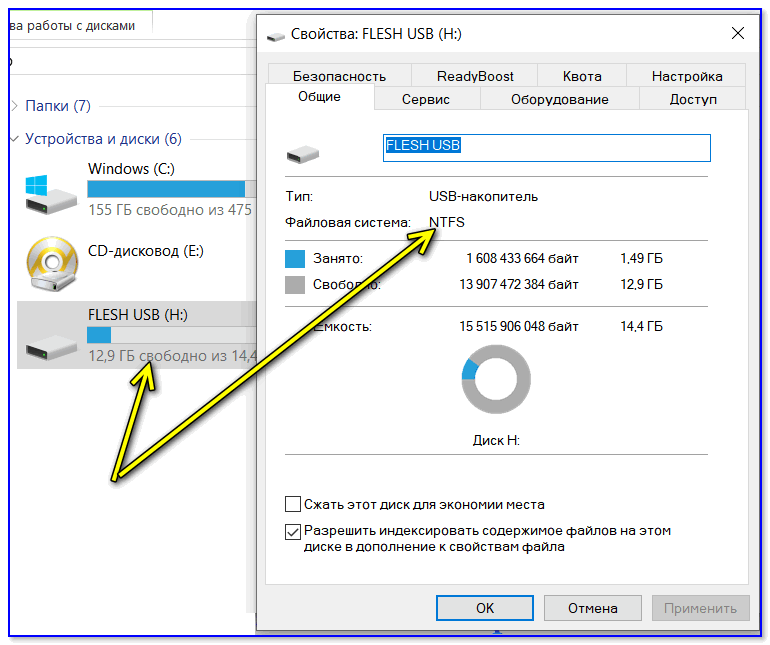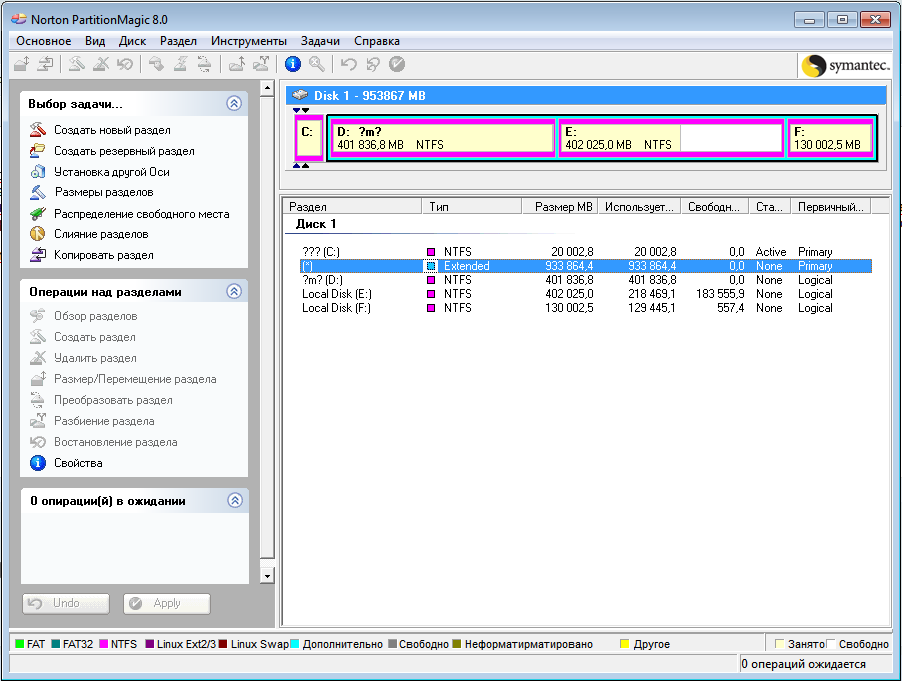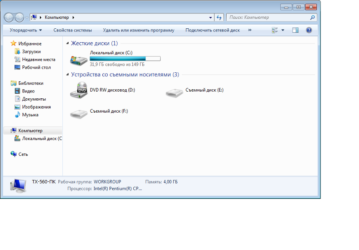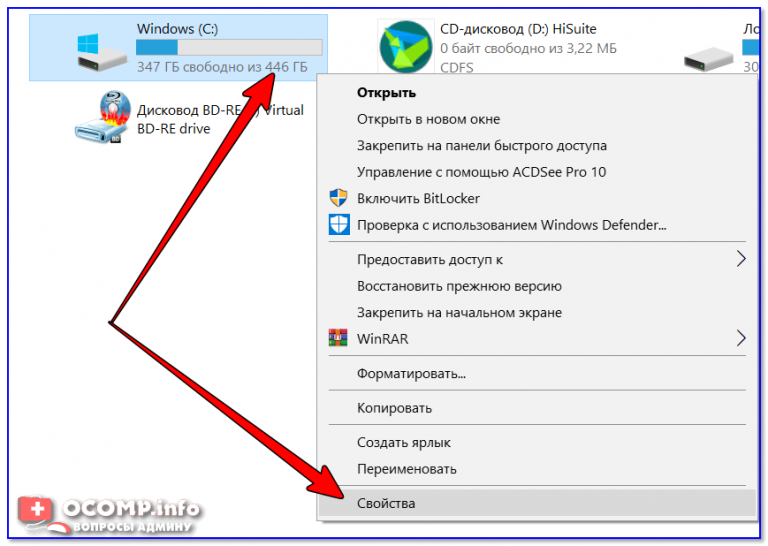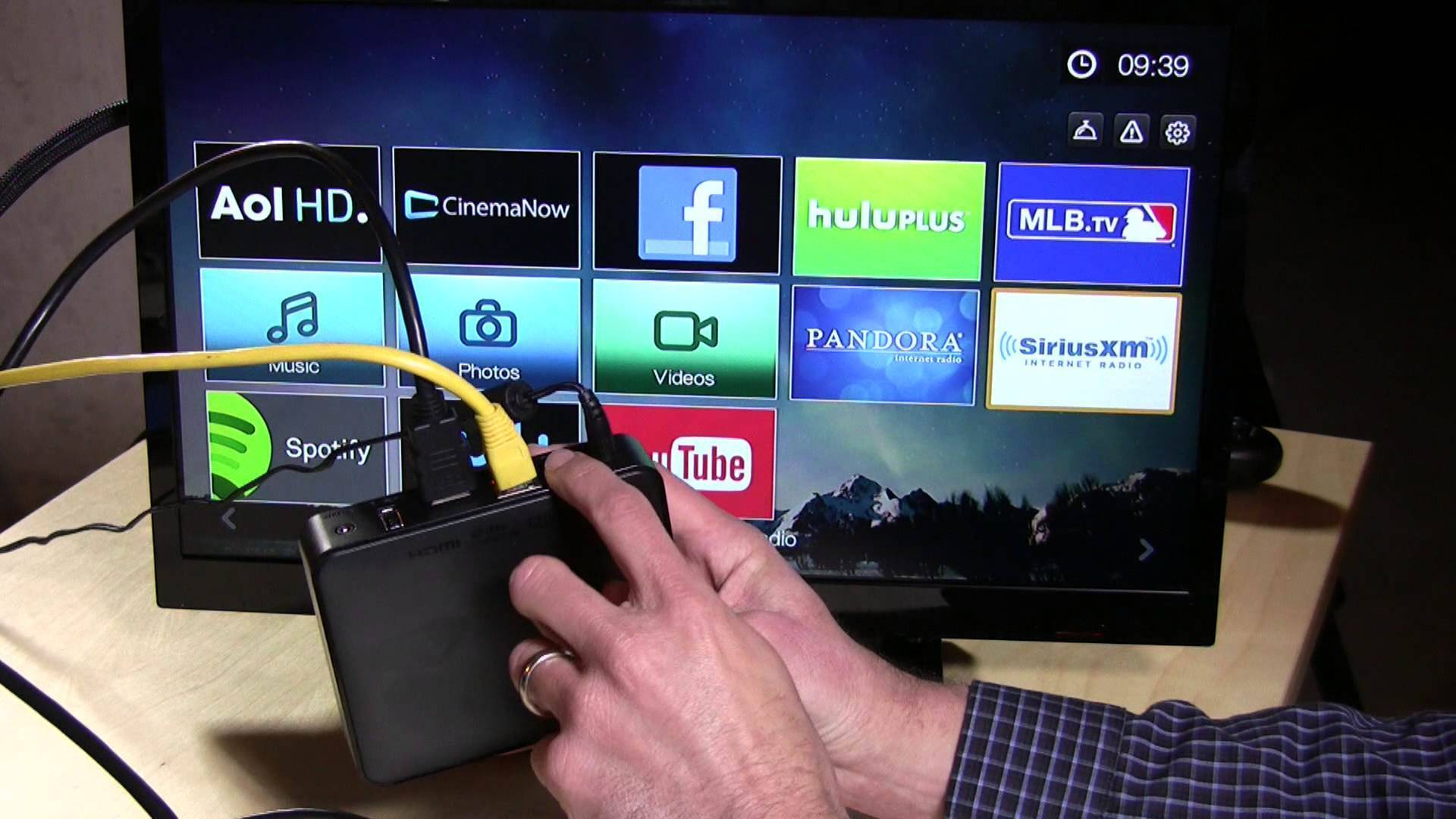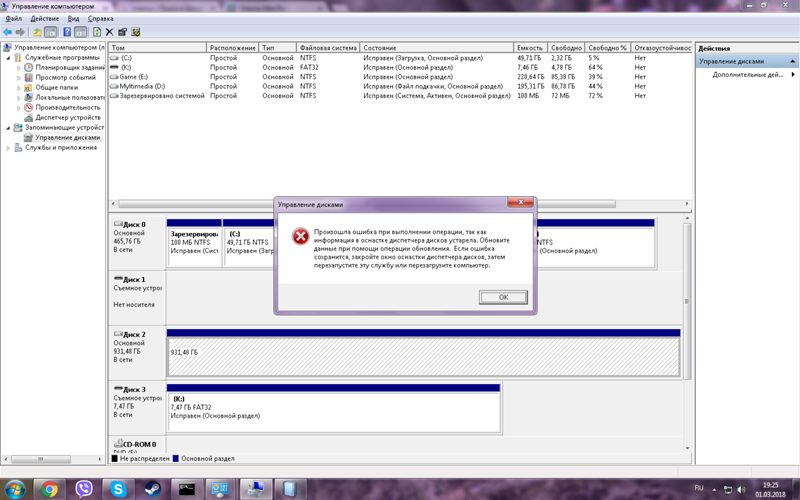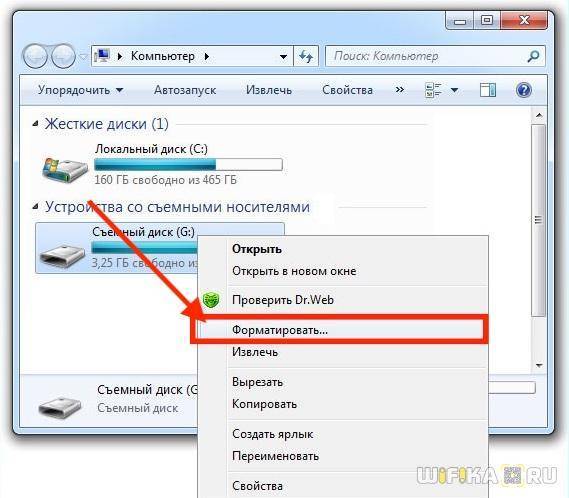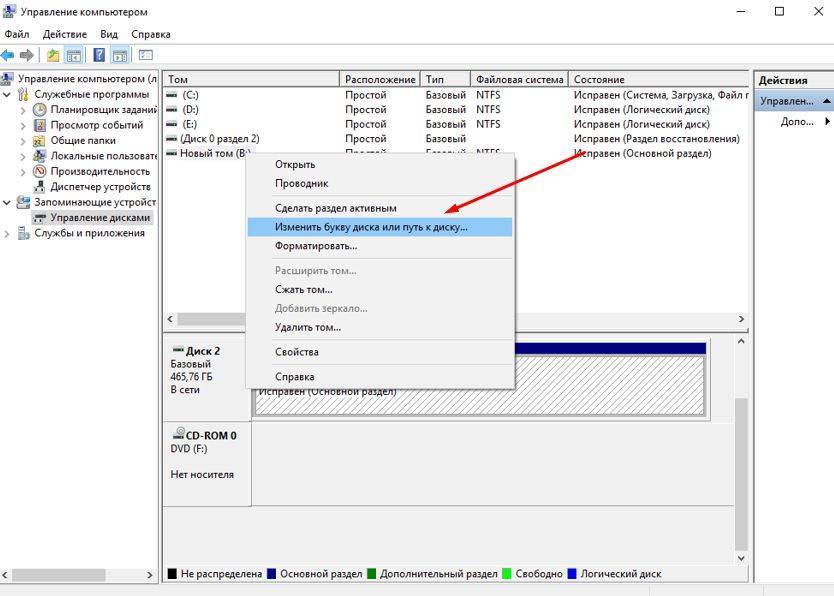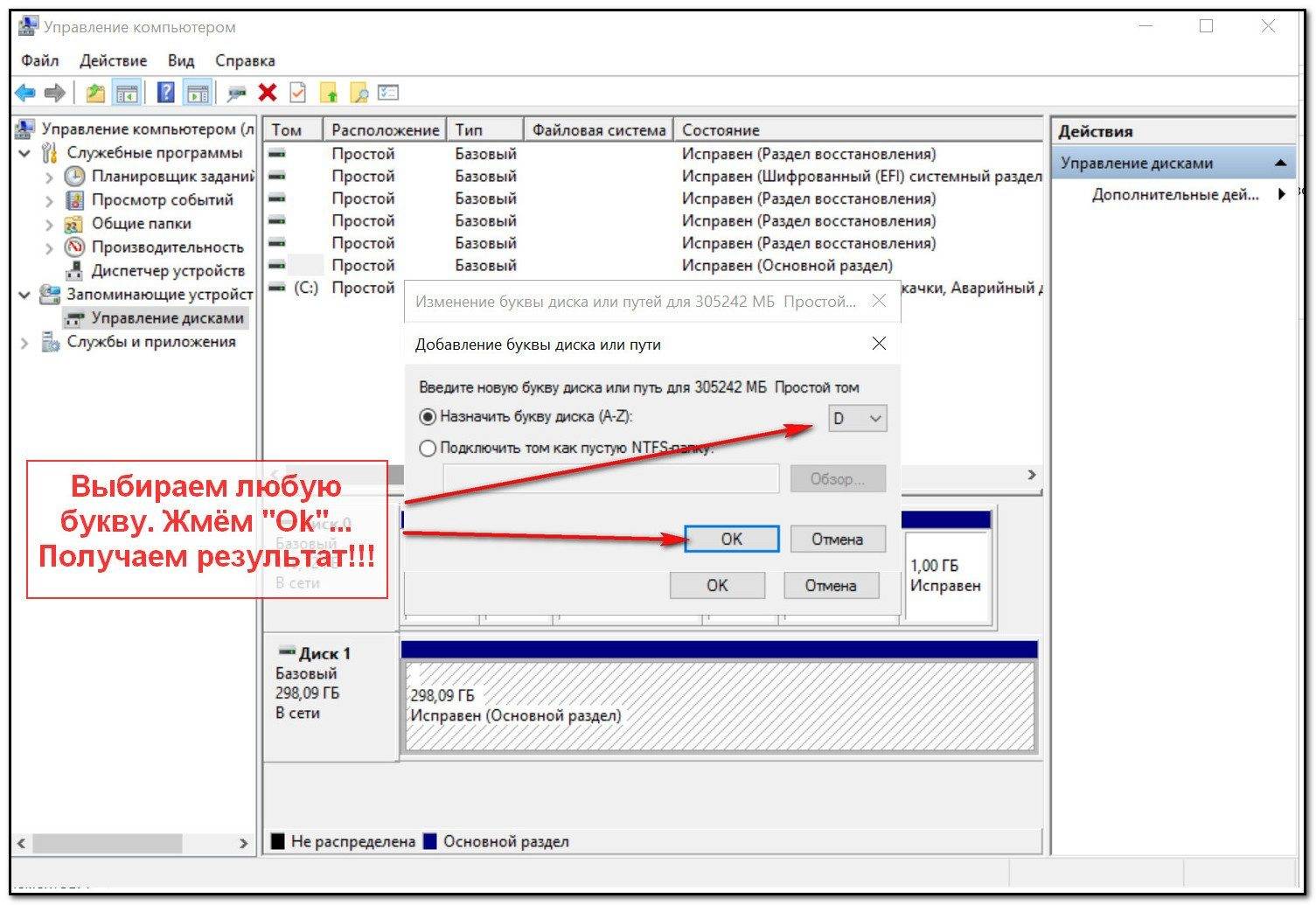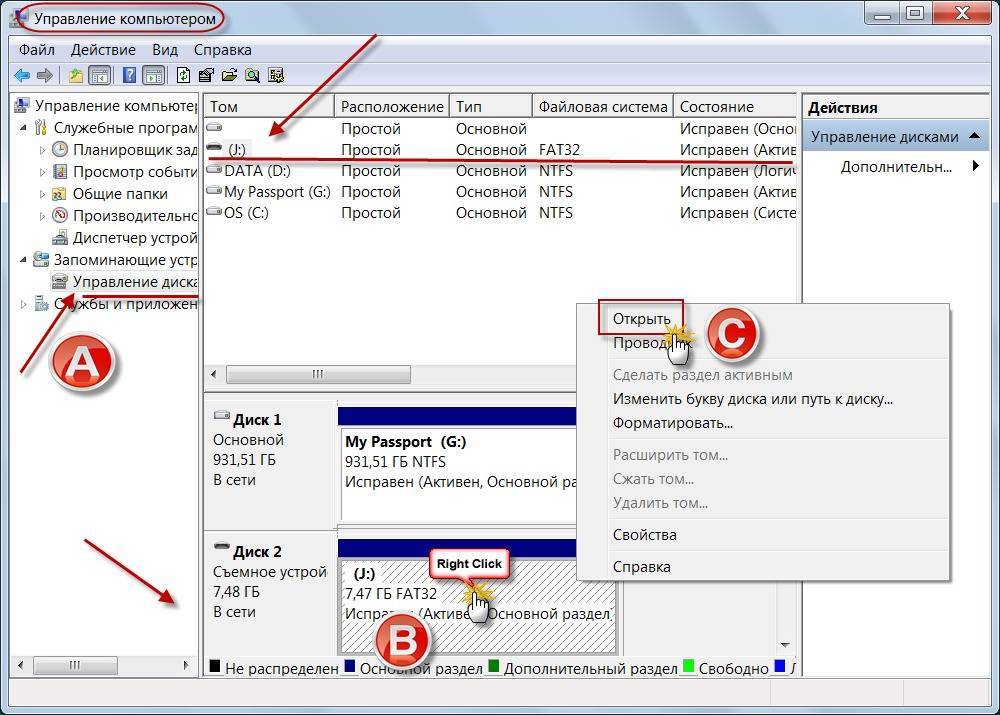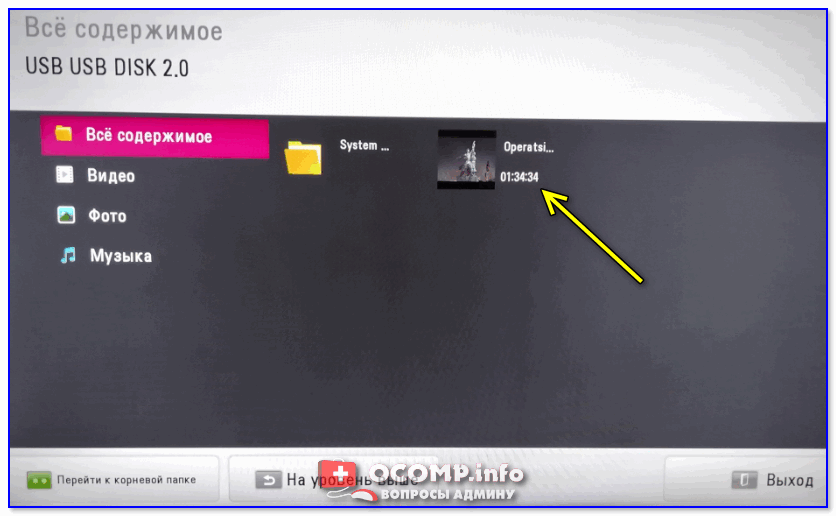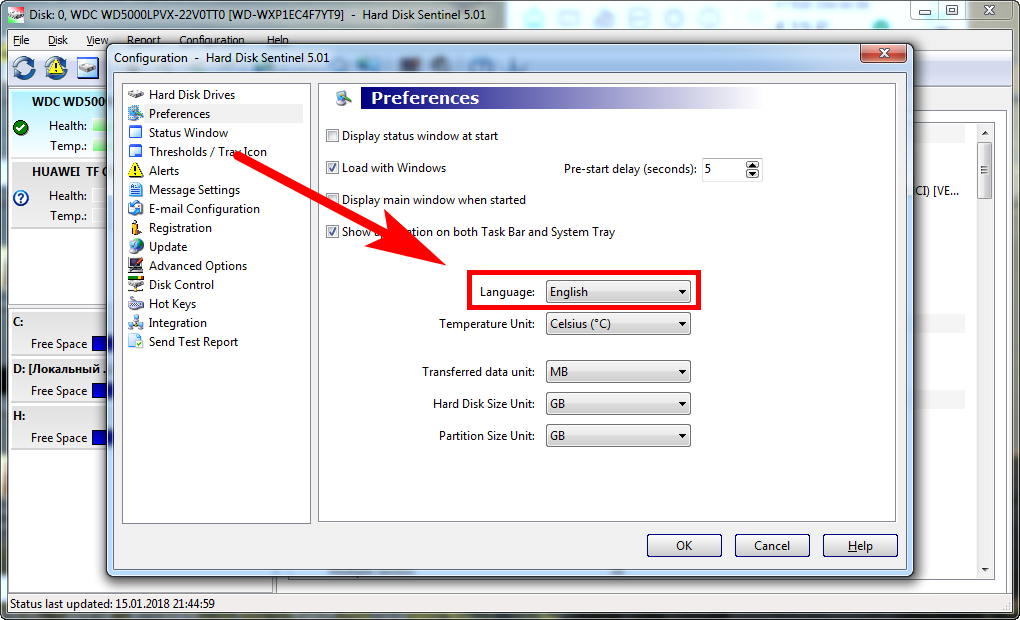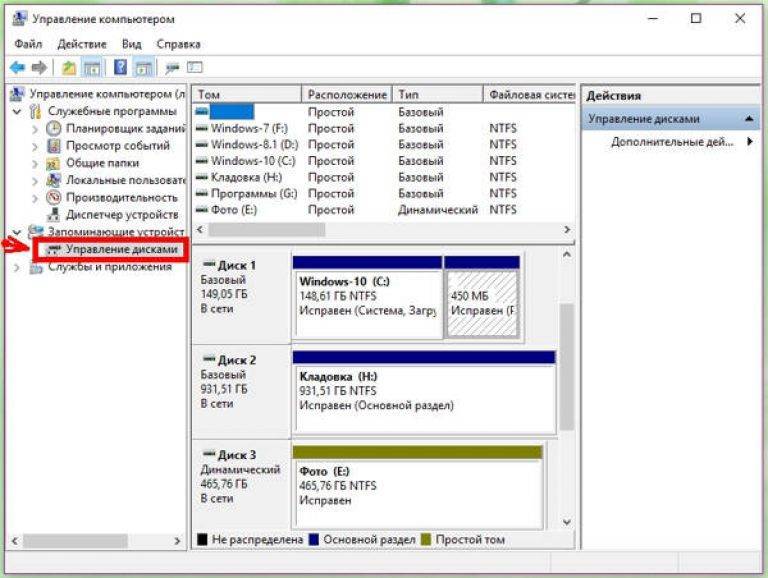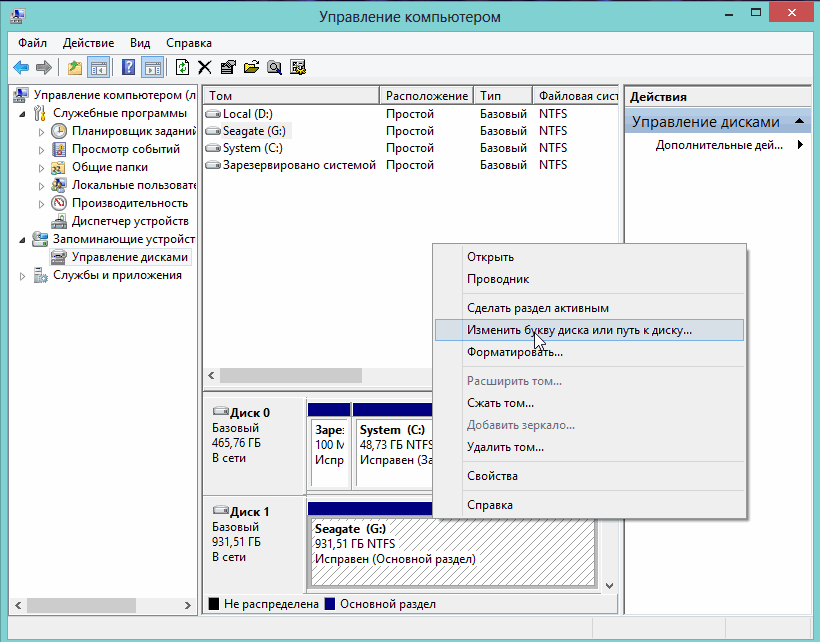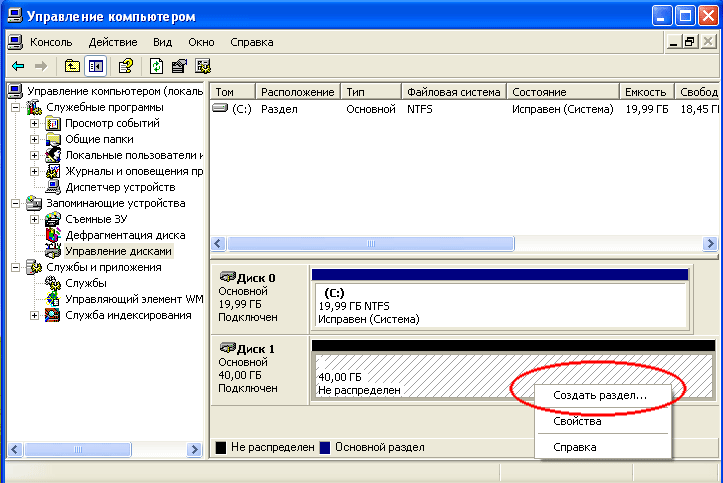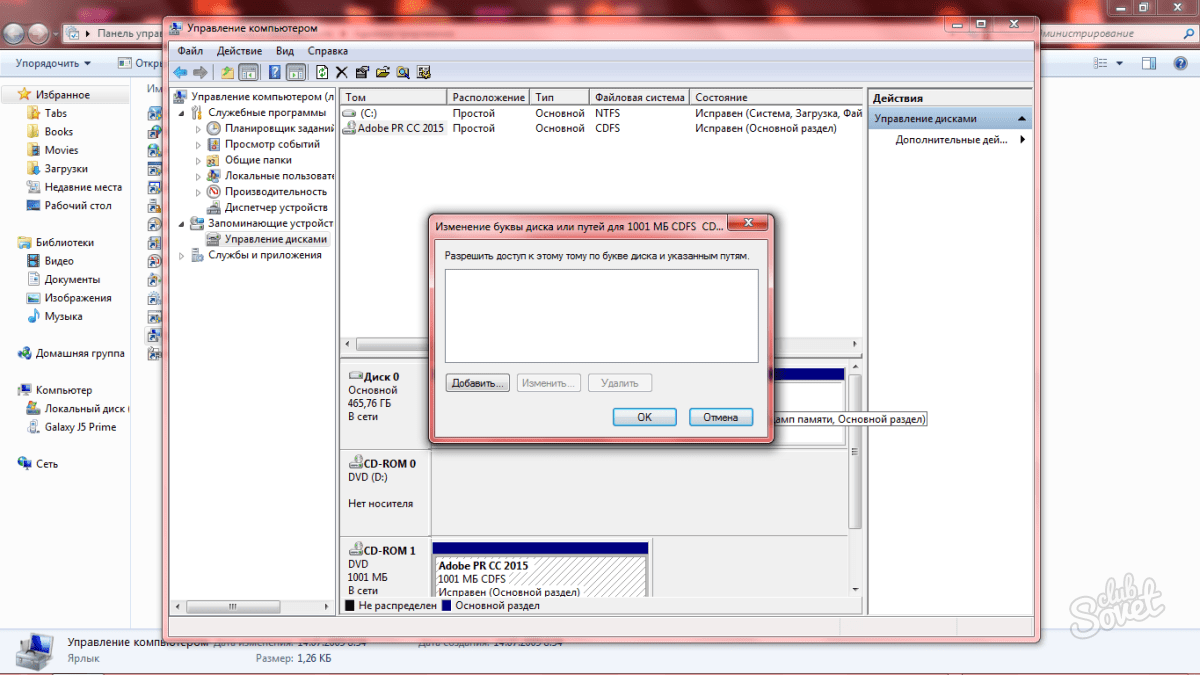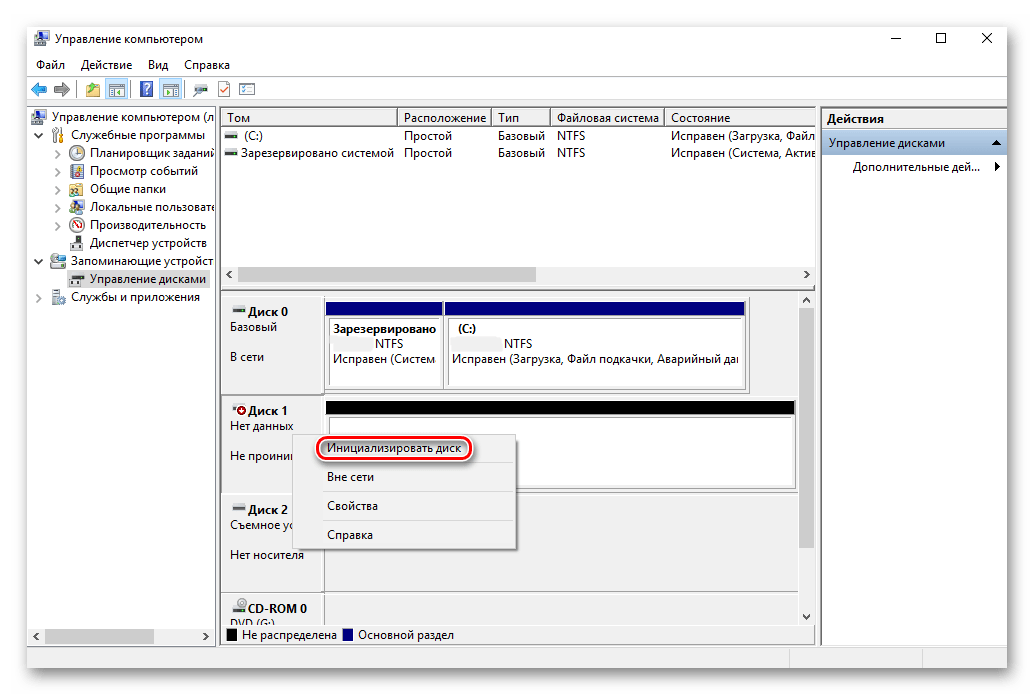Варианты подключения
Всего можно выделить 3 варианта подключения внешнего накопителя к ТВ.
Делается это с помощью:
- USB;
- переходника;
- сторонних устройств.
Каждый вариант имеет свои особенности.
USB подключение
Самый простой и распространённый вариант, как подключить внешний жёсткий диск к своему телевизору. На современных ТВ предусмотрено несколько разъёмов. Среди них обязательно присутствует USB. Причём чаще всего он там не один.
Потому наиболее вероятным вариантом соединения накопителя и телевизора будет использование кабеля USB. Универсальный способ для большинства случаев.
Чтобы подключить имеющийся жёсткий диск к современному телевизору марки LG, Samsung или Toshiba, к примеру, необходимо:
- взять USB кабель из комплектации внешнего накопителя;
- вставить один конец кабеля в разъём на диске;
- найти гнездо для USB на задней или боковой панели телевизора;
- дождаться появления на экране уведомления о подключении нового устройства;
- если автоматически сообщение не появилось, с помощью пульта выбрать в качестве источника сигнала разъём USB;
- открыть корневую папку жёсткого диска, отыскать нужный файл и воспроизвести его.
ВАЖНО. Встроенные в ТВ плееры не обладают широкими возможностями и функционалом
Из-за этого некоторые форматы они могут не запускать или не видеть.
Именно из-за этого часто используют альтернативные программы или иные способы подключения.
Переходник
Ещё один вариант, как можно подключить жёсткий диск к своему телевизору. Его обычно используют, если требуется отобразить данные с SATA диска на ТВ.
ВНИМАНИЕ. Для соединения внутреннего жёсткого диска, имеющего SATA разъём, нужен специальный переходник USB–SATA
Причём сами переходники бывают разными. Это просто кабель, либо же компактное устройство в корпусе.
Именно второму варианту большинство пользователей отдают предпочтение. Связано это с тем, что за счёт корпуса можно преобразовать внутренний диск во внешний. Так его удобнее хранить и переносить.
Чтобы подключить свой жёсткий диск к современному телевизору LG или Самсунг, используя переходник, необходимо следовать инструкции:
- Если внутренний жёсткий диск имеет объём памяти более 2 Тб, потребуется задействовать кабель с дополнительным питанием либо бокс, имеющий внешнее питание. В первом случае это просто пара штекеров USB. А во второй ситуации это кабель USB в сочетании с блоком питания.
- Вне зависимости от того, в каком формате выполнен переходник (кабель или корпус), последующие шаги аналогичны предыдущему способу соединения через USB.
- Кабель следует вставить в USB разъём на телевизоре.
- Затем ТВ должен автоматически обнаружить новое устройство и вывести на экран соответствующее уведомление.
- Если информация не появляется, пультом выбирается источник сигнала.
ВНИМАНИЕ. Часто к ТВ подключаются внешние и внутренние жёсткие диски, ранее используемые на ПК или ноутбуке
В этой ситуации телевизоры могут не сразу распознавать устройство. Потребуется предварительное форматирование накопителя.
Но только важно помнить, что форматирование предусматривает удаление всех данных. Потому их следует сохранить, а затем заново скинуть на HDD
Сторонние устройства
Иногда первые два варианта для подключения жёстких дисков к телевизорам не подходят, и приходится искать альтернативный выход из сложившейся ситуации.
В действительности подключение внешнего жёсткого диска непосредственно к телевизору может осуществляться не только через USB и специальные переходники. Тут вполне можно задействовать сторонние устройства.
Такая проблема обычно возникает, если все имеющиеся USB разъёмы заняты другими девайсами, которые отключать нельзя. Либо же сам разъём сломан.
В качестве сторонних устройств используются:
- персональные компьютеры;
- ноутбуки;
- игровые приставки (консоли);
- DVD проигрыватели;
- smart-приставки;
- ресиверы и пр.
В зависимости от того, какое устройство используется, подбирается наиболее оптимальный вариант, чтобы подключить к телевизору съёмный жёсткий диск.
СОВЕТ. Лучше всего использовать HDMI.
Но аналогом могут выступать и классические тюльпаны.
Смысл соединения заключается в том, чтобы на телевизоре выбрать соответствующий источник получаемого сигнала для отображения. Накопитель подключается к стороннему устройству, используя USB разъём. Это позволяет управлять всеми файлами именно через используемый девайс.
Фактически получается, что листать фотографии можно джойстиком от игровой консоли, либо просматривать видео, управляя плейлистом через сенсорную мышь на ноутбуке.
Инициализация и Форматирование диска
Рассмотрим первый вариант, когда ОС накопитель видит, но, он не распределён. Включаем утилиту «Управление дисками». Далее, правой кнопкой мышки нажмём на «Нераспределённое пространство диска», выберем «Создать простой том».
У нас запустится «Мастер создания томов». В нём программа предложит создать том на внешнем диске. Итак, жмём «Далее».
Итак, нужно поставить размер накопителя. Здесь не стоит что-либо менять. Если система вам советует поставить 476 Гб, оставляем как есть, так как фактически диск на 500 Гб. весит меньше, чем указано на коробке.
Затем, мы присваиваем диску нужную нам букву. Можете взять ту букву, которую даёт вам система. Если вам нужна другая буква, кликнем над предлагаемой буквой по треугольнику и берём понравившуюся. Я решил назвать диск буквой H.
Обратите внимание, программа поменяла букву тома на Н
Далее, Windows советует нам отформатировать диск. Необходимо согласиться, хотя, при форматировании все данные с диска удалятся. Если вам очень нужны эти данные, можно их восстановить с помощью программы R-Studio.
После этого, Windows спрашивает, в какой файловой системе лучше отформатировать диск? Я советую выбрать NTFS (если вы форматируете флешку, лучше выбрать FAT32).
Наша задача завершается. Система произвела инициализацию диска и теперь должна его заметить. Кроме этого, вы можете увидеть, какие именно параметры вы выбрали из следующего окна.
Типичные проблемы
Стоит понимать, что существуют определенные проблемы, с которыми могут сталкиваться пользователи, которые пытаются подключить жесткий диск к своему телевизору для просмотра фильма, к примеру. Что-то новое из проблем и ошибок в этой сфере не замечается, так как, обычно, главная причина заключается в одной проблеме. Многих интересует, почему внешний жесткий диск не видит подключенный телевизор. Именно поэтому можно выделить следующие особенности в этом моменте:
- Первой причиной отмечают разницу в мощности устройств . Дело в том, что более старые телевизоры не были предусмотрены под современные размеры данных (например, фильмов) и необходимой под это скорости передачи данных. Это можно отлично заметить на примере того, что фильмы больших размеров передаются достаточно долго. Стоит понимать, что разные версии USB имеют различные скорости передачи данных и поэтому телевизор не читает носитель информации. Например, первая версия может передать фильм среднего размера за пол дня. Очевидно, что никто не пожелает себе такое. Вторая же может сделать это уже быстрее, а именно, в течении 12 минут. Самым быстрым является третье поколение, ведь он выполняет все в 10 раз быстрее, чем вторая версия.
- Второй причиной можно отметить, почему телевизор не видит устройство , так это из-за недостаточного количества мощности и проблем с питанием устройств. Для современных жестких дисков необходимо получение питания от самого телевизора через порт USB. Эта причина давно проявляет себя среди обычных пользователей. Ярко ощущаться она начала с появлением в широком доступе устройств с USB0 и USB 3.1. Для оптимально быстрой работы винчестеров с этими портами нужно определенное количество полученного питания, что старые телевизоры не могут выдать. Более понятно это можно увидеть на примере при рассмотрении нормативов разных поколений стандарта — USB 1.0 (500 мА, 5 В), USB 2.0 (500 мА, 5 В) и USB 3.0 (2000 мА, возможно с 900 мА, 5В).
- Третьей проблемой обладают, в основном, старые телевизоры. Дело в том, что они не предусмотрены, также, под современные форматы файловой системы , которую имеют жесткие диски. Так как они могут использовать исключительно FAT32, это в многом ограничивает любителей кино, ведь под этим моментом и разумеется ограничение в месте под данные на винчестере. Обычно, это ограничивается исключительно 4 Гб сводного места, что совершенно не подходит под размеры и форматы современных фильмов. Особенно это замечается, если просматривать фильм в плохом качестве на широком мониторе.
- Часто происходит так, что телевизоры или жесткие диски подвергаются атаке вирусов . Ранее, никто не мог и подумать, что бытовая техника может быть с вирусами. Однако, умения хакеров запредельные и это уже не редкость. К тому же, они попадают в корневые папки файловых системы, после чего определить там их не может даже антивирусная программа. Это может случиться как с телевизором, так и с жестким диском, поэтому в этом моменте нужно быть аккуратнее.
- Среди проблем, также, выделяют различные механические повреждения или случаи, когда одно из оборудований состарилось. Наиболее частыми проблемами считаются переломы кабелей или же износ портов в телевизоре для подключения. За этим также нужно следить, если пользователь желает пользоваться устройствами долгий период времени.
- Стоит учитывать ещё мелкие проблемы, с которыми могут столкнуться пользователи более старых версий телевизоров, так как новые наделены большим функционалом и возможностями. Из-за своей нестабильности, старые устройства могут начинать работать хуже, и начинают выдавать меньшее количество необходимого питания, либо же жесткий диск начинает все больше потреблять. Все это связывается с устройством техники и используемых в ней комплектующих частей. Часто проблемой выступает то, что телевизор просто не может распознать формат файла, что находится на жестком носителе. Это может случаться, как с телевизорами Самсунг, так и LG.
Актуальность проблемы и ее причины
Как мы уже определились, привлекательным вариантом для киноманов будут внешние жёсткие диски. В зависимости от форм-фактора такие устройства могут предлагаться в объёме вплоть до 10 Тб, чего телевизору будет предостаточно. Причём даже за столь впечатляющую ёмкость придётся отдать значительно меньше, чем за указанные выше флэшки, а винчестеры на 1-2 Тб и вовсе можно купить всего за 80-100 долларов. Однако все преимущества внешних SSD просто утратятся, если его не будет видеть устройство с большим экраном. Если вы подключаете к телевизору новенький диск, на который только что без проблем загружались ваши любимые фильмы, то проблемы с работоспособностью винчестера нет. В таком случае причина заключается в следующих трёх факторах:
- Диску не хватает питания;
- На устройстве давно не обновлялось программное обеспечение;
- Файловые системы ТВ и винчестера несовместимы друг с другом.
Недостаточно питания
Это очень распространённая причина рассматриваемой проблемы. Если вы владеете старой моделью телевизора, то напряжение, подающееся на её USB-порты, может быть слишком маленьким для обеспечения нормальной работы винчестера. В зависимости от класса внешнего жёсткого диска ему может потребоваться разное количество энергии:
Наиболее простым способом решения проблемы является использование кабеля с Y-разветвлением. Но возможно это только в том случае, если ваш телевизор оснащён двумя или большим количеством разъёмов USB. При указанном варианте подключения внешнего накопителя пары портов будет достаточно, что и обеспечит необходимое для питания диска напряжение.
В том случае, когда ТВ оснащается только одним USB, второй шнур разветвителя вам необходимо подключить диск к зарядному устройству (от планшета, телефона, фотоаппарата и так далее). Таким образом, винчестер будет получить требующуюся энергию от внешнего блока питания, а через порт телевизора будет просто передаваться информация.
Совет! Если при наличии одного или двух USB-портов в ТВ диск не читается ни при каком варианте подключения, попробуйте подсоединить к разъёмам обычную флэшку. При невозможности чтения файлов на накопителе можно сделать вывод, что порт(-ы) телевизора не работает(-ют) и проблема кроется не в недостатке питания.
Устаревшее ПО
Если ваша модель TV оснащена собственной операционной системой и Wi-Fi модулем, а также постоянно подключена к домашней сети, то причина точно не связана с данным пунктом. Почему же тогда телевизор не видит жёсткий диск через USB? Обычные устройства не всегда могут работать с современными накопителями, особенно если речь идёт о старых моделях ТВ и большом объёме HDD на 2 и более терабайт. Решить данную проблему можно путём обновления прошивки, для чего нужно:
- Зайти на сайт производителя ТВ;
- Перейти в раздел «Поддержка»;
- Найти категорию «Обновление программного обеспечения»;
- Выбрать в списке нужную модель и скачать файл прошивки;
- Загрузить ПО на флэшку и обновить ТВ.
Если даже после установки последней версии прошивки внешний диск устройство так и не может распознать, то проблема может заключаться в максимальном поддерживаемом объёме накопителей. К примеру, если телевизор рассчитан на максимальную ёмкость в 1 ТБ, то HDD на 2 и более терабайта он не распознает. Узнать о данной характеристике можно из руководства, которое идем в комплекте с моделью.
Несовместимые файловые системы
Некоторые, даже относительно новые модели ТВ не умеют работать с накопителями, чья файловая система отличается от FAT32. Данный нюанс может быть причиной и того, что телевизор не видит флешку. Связано это с тем, что изначально система и аппаратная платформа устройств была подготовлена под работу с флэшками, ёмкость которых у среднестатистического пользователя редко превышает 64 ГБ. Именно по этой причине используется файловая система FAT32, ведь она имеет относительно небольшой размер кластера, что позволяет обеспечить максимальную эффективность использования ограниченной памяти накопителя.
Совет! Если вы планируете обновлять телевизор или впервые задумываетесь о покупке такой техники, тогда следует прочесть инструкцию по эксплуатации к выбранной вами модели. В ней производитель указывает много полезной информации, включая совместимость с различными устройствами и файловыми системами.
В свою очередь телевизоры, умеющие работать с NTFS, значительно интереснее для пользователей. Дело в том, что обозначенная файловая система обеспечивает более высокую скорость считывания и лучшую безопасность при передаче данных на ПК или другое устройство. К тому же, именно NTFS подойдёт вам в том случае, если речь идёт о работах с большими объёмами данных, ведь FAT32 поддерживает файлы размером не более 4 ГБ.
Проблемы при подключении
Смарт ТВ практически не доставляют проблем при подключении жесткого диска, поскольку изначально рассчитаны на такую возможность. Обычно у них имеются все необходимые разъемы и настройки меню для легкой настройки накопителя. Но иногда возникают проблемы, которые, впрочем, можно решить.
Технические сложности
В некоторых случаях подсоединение жесткого диска невозможно из-за особенностей монтажа ТВ-панели. В частности, если телевизор смонтирован в висячем положении на стене, винчестер негде ставить. Поскольку он увесистее флеш-накопителя, то не может просто быть вставленным в разъем. Под собственной тяжестью устройство выпадало бы вместе с кабелями. Для решения проблемы придется установить полку рядом с ТВ-панелью.

Проблемы со звуком
Довольно часто при использовании переходника во время подключения внутреннего жесткого диска ухудшается качество сигнала или уменьшается громкость звука. Решить проблему поможет подключение колонок.
Телевизор перестал видеть накопитель
Ситуация объясняется двумя причинами: появлением вирусов в жестком диске и его поломкой. В первом случае придется отдать накопитель, возможно, с телевизором, в мастерскую для ремонта. В будущем все сохраняемые на диск файлы необходимо проверять предварительно антивирусником. Проверить, сломан ли жесткий диск, поможет простой тест. Накопитель нужно подключить к другому телевизору и посмотреть, работает ли он. Или же, для проверки работоспособности ТВ-панели, подключить к ней другой винчестер.

Как видите, подключение жесткого диска к телевизору, хотя и имеет много нюансов, но не представляет особой сложности. Все, что остается, – выбрать подходящий вариант винчестера и наслаждаться огромным резервом дополнительной памяти.
Внешний жесткий диск для телевизора
Если у Вас большая коллекция видеоматериалов, и Вы уже устали от постоянной возни с DVD дисками, флешками или даже видеокассетами то покупка внешнего жесткого диска для телевизора это самый лучший выход.
Емкость современных внешних накопителей позволяет хранить большое количество фильмов и другого видео
В данной статье мы раскроем основные моменты, на которые нужно обратить внимание
Выбираем жесткий диск
Чтобы было понятно, внешний жесткий диск представляет собой винчестер, который устанавливают в защитный корпус. Они бывают двух основных форматов — 2.5 дюйма и 3.5 дюйма. Отличительной чертой первого формата является компактность и возможность питания через USB. Диски формата 3.5 дюйма более громоздкие, имеют больший вес и габариты, нуждаются в отдельном питании, как правило от сети.
Обратите внимание на то, что внешний диск потребляет определенное количество тока. Если он имеет свой блок питания, то никаких проблем нет. Но если питание происходит через порт USB, обязательно узнайте, какой ток способен предоставить телевизор через USB порт
Ток телевизора должен превышать потребляемый ток как минимум на треть. Этот уровень обеспечит нормальное функционирование устройства и убережет Вас от лишних затрат
Но если питание происходит через порт USB, обязательно узнайте, какой ток способен предоставить телевизор через USB порт. Ток телевизора должен превышать потребляемый ток как минимум на треть. Этот уровень обеспечит нормальное функционирование устройства и убережет Вас от лишних затрат.
Перед покупкой, необходимо определить какой объем памяти Вам нужен. Это одна из важнейших характеристик, ведь от нее зависит, какое количество фильмов можно будет записать. Нужно помнить, что емкость жесткого диска немного меньше заявленной, что связано с различными способами вычисления памяти. Внешние жесткие диски формата 2.5 дюйма имеют стандартные объемы: 250, 320 и 500Гб. Диски формата 3.5 дюйма могут иметь емкость до нескольких терабайтов памяти.
Следует помнить, что различные модели телевизоров могут не поддерживать жесткие диски большого объема. Оцените свои потребности и возможности выбранной Вами модели. В противном случае можно купить дорогой и качественный жесткий диск, который не будет функционировать.
Еще одна важная характеристика — скорость работы. От нее зависит скорость передачи данных. Если для Вас критически важен этот параметр, то отдайте предпочтение внешнему жесткому диску с современным интерфейсом USB 3.0.
В жестких дисках существует понятие файловая система. Она влияет на некоторые параметры: взаимодействие с другими устройствами, ограничение максимального размера файлов. Существует два основных типа файловых систем: FAT 32 и NTFS. Убедитесь что Ваш телевизор поддерживает систему жесткого диска.
Подключаем жесткий диск к телевизору
Итак, Вы уже выбрали подходящий, полностью совместимый жесткий диск и хотите его подключить. Проще простого. Для того, чтобы подключить внешний жесткий диск к телевизору, используется USB кабель. Соедините с помощью кабеля соответствующие USB разъемы на телевизоре и на диске. Соединение завершено.
Может оказаться, что на телевизоре отсутствует необходимый USB интерфейс. В этом случае необходимо приобрести медиаплеер, который способен читать файлы с внешних USB устройств. Тогда подлючаем медиаплеер к телевизору, а внешний жесткий диск — к плееру. В итоге получаем возможность пользоваться вместимым хранилищем для любимых фильмов.
Подводные камни с которыми можно столкнуться
Проблемы с файловой системой. Как правило телевизоры воспринимают жесткие диски с файловой системой Fat32. Это означает, что размер записываемых файлов ограничен 4 Гб. Фильмы самого лучшего качества занимают гораздо больше памяти.
Проблемы с форматами файлов. Телевизор оснащен портом, нормально считывает информацию с винчестера, но не воспроизводит фильмы, или воспроизводит только определенные форматы. В этом случае нужно менять формат файлов, или устанавливать специальные кодеки и перепрошивать память телевизора.
Если Вы используете USB провод длинной больше 2 метров, замените его на «активный» кабель, который усилит сигнал и обеспечит нормальную передачу сигнала.
Для чего подключают внешний жёсткий диск
Новые телевизоры являются важнейшим компонентом полноценного мультимедийного центра. На ТВ требуется хранить внушительный объём информации. Это фото, видео из семейного архива, фильтры, игры и пр.
Есть минимум 3 причины, чтобы задуматься о подключении внешнего накопителя к ТВ:
- Хранение. Нет необходимости складировать огромное количество дисков, записывать и удалять с флешки фильмы и видео для просмотра. Одного внешнего диска достаточно, чтобы хранить всё сразу. Это позволяет в любой момент открыть меню HDD, выбрать требуемую папку, посмотреть видео с выпускного, пересмотреть фото со свадьбы или просто включить любимый фильм. Для этого не нужно иметь подключения к интернету и зависеть от провайдера. Актуальный вариант для тех, у кого нет Smart TV, либо когда интернет просто не работает, и посмотреть видео онлайн невозможно.
- Запись. Имея в распоряжении внешний жёсткий диск, можно включить запись эфира, сохранить целый футбольный матч, записать гонку Формулы 1 или любимую телепередачу. И как только появится возможность или желания, пересмотреть эту запись, в любой момент остановить.
- Просмотр. Иногда именно HDD является единственным способом посмотреть что-либо на большом экране телевизора.
ВАЖНО. Для подключения внешних жёстких дисков используется USB разъём
Это значительно упрощает подключение, просмотр записанного контента, нежели в случае с HDMI.
Не все телевизоры поддерживают интерфейс HDMI. А вот минимум один разъём USB имеется даже на достаточно старых ТВ.
Способы устранения проблем и неполадок
Каждый желает пользоваться стабильной и качественной техникой долгое время, к тому же, чтобы она не устаревала и была конкурентной на рынке как можно дольше. Однако, в условиях современного рынка это становится практически невозможным, так как производители всегда пытаются вносить минимальные изменения в технические возможности своего продукта. Тем самым улучая его, из-за чего происходит повышение цены и ажиотажа вокруг этого устройства.
Не исключаются моменты, что человек пользуется долгое время, как телевизором, так и жестким диском, не замечая очевидных проблем. Однако, те, кто сталкиваются с этим, должны знать, как устранить неполадки, чтобы дальше использовать свое устройство и не прибегать к покупке. Конечно же, при более сложных ситуациях в техническом моменте лучше всего обращаться в сервисные центры по гарантии
, ведь так можно с легкостью исправить случившиеся. Но следует знать, как самому избавиться от проблем, что были описаны выше.
При наличии проблемы с недостаточной мощностью необходимо использовать более современные устройства. Особенно, если это касается передачи данных. Те же телевизоры с USB 2.0 не являются дорогими и доступны каждому. Если же ошибка заключается в проблеме мощности питания для устройства, тогда нужно использовать дополнительные разветвители. Они идут в Y-форме, благодаря чему можно устранить данную проблему. Один кабель идет на жесткий диск, а второй и третий на порты телевизора. Благодаря этому методу можно получать необходимое количество мА для полноценной работы устройства.
При наличии проблемы с неспособностью открывать файловую систему типа NTFS нужно пытаться использовать жесткий диск в формате FAT32, что наиболее свойственно старым версиям телевизором. Однако, учитывать, также, нужно факт, что второй вариант файловой системы имеет ограничение в наличии свободного места. Оно ограничивается только 32 Гб. Поэтому, разумным выбором этому станет использование более нового телевизора, чтобы испытать максимальные возможности жесткого диска.
Нужно быть внимательным в моментах с вирусами, ведь они также могут ограничивать пользователя в пользовании. При попадании вируса на одно из устройств, телевизор может перестать распознавать винчестер.
Поэтому, каждый раз внимательно нужно смотреть на контент, что используется, и нет ли на нем вредоносных файлов. Как вариант, можно использовать антивирус, чтобы предотвратить это.
Если устройства состариваются, нужно пытаться исправить это, ведь эта проблема также не позволяет телевизору видеть жесткий диск. При поломках портов или кабелях, их нужно заменить. Если кабель можно купить другой, то порт следует заменять в сервисном центре, чтобы не подвергать устройство ещё одной неполадке из-за неопытности пользователя.